rog手机怎么扫描文字 纸张文字扫描手机应用
随着科技的不断发展,手机已经不再只是通讯工具,更是我们生活中不可或缺的一部分,在手机应用市场上,有许多实用工具能够帮助我们更便捷地处理日常事务。其中纸张文字扫描手机应用成为了许多人的必备工具之一。通过这些应用,我们可以轻松地将纸质文件上的文字转换成电子文档,方便我们进行存档、编辑和分享。而其中rog手机的文字扫描功能更是备受好评,其高效的识别速度和精准的识别能力让用户享受到了便利和快捷。通过rog手机的文字扫描功能,我们可以摆脱繁琐的手动输入,让工作和生活更加高效和便利。
纸张文字扫描手机应用
步骤如下:
1.点击进入微信,发现界面拉至最下端,点击【小程序】
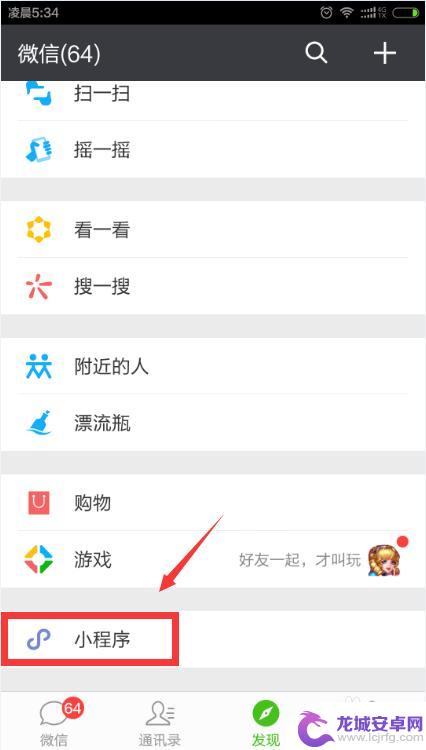
2.进入小程序界面,点击【传图识字】
小编这里是用自己手机截的屏,所以之前就已有【传图识字】,一般没用过的不会在小程序列表中显示,则此时可点击右上角的“放大镜”图标,进行搜索“传图识字”
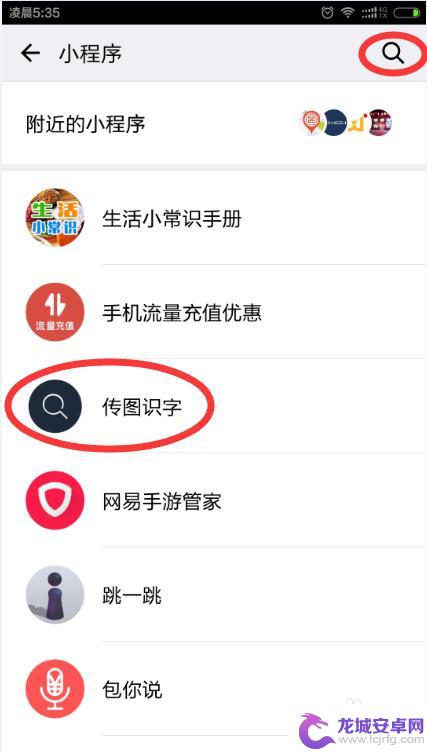
3.进入小程序主界面,点击【拍照/选图】
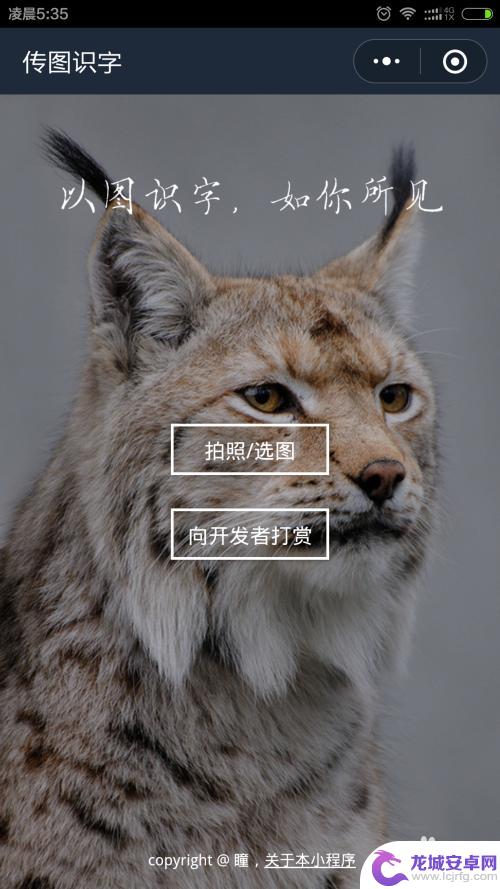
4.将书本、纸张上要扫描的文字部分拍照,或者之前照好直接从从相册中选择
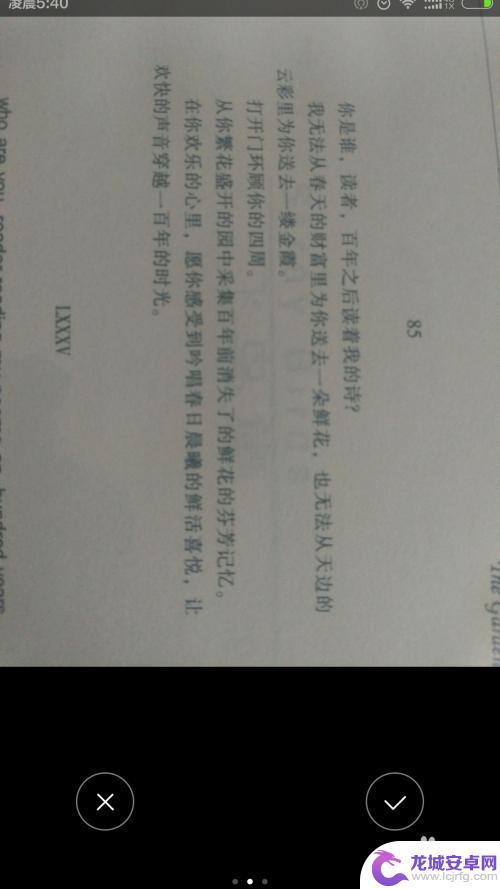
5.小程序自动将扫描的文本部分列入框内供以点选
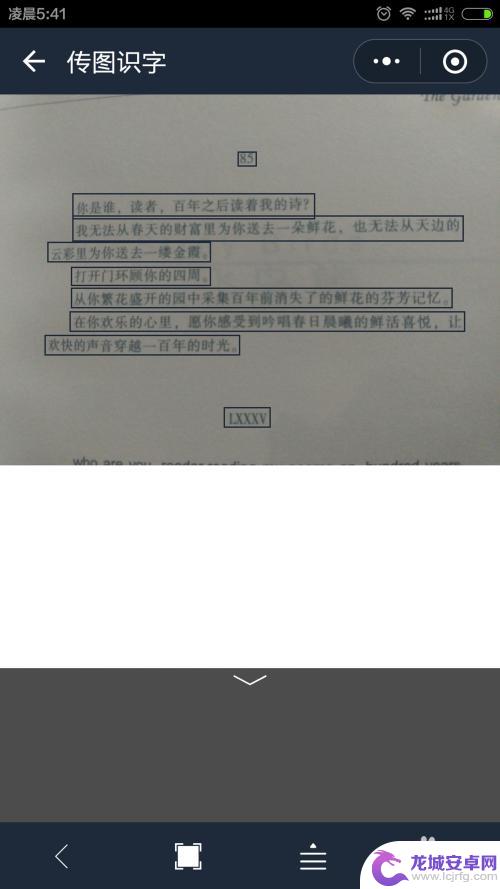
6.屏幕分为上下两部分,上部分为扫描照片,下部则显示扫描后的文字。
点选需要的文字框,核对下部分扫描出的文字,核对完即可复制使用
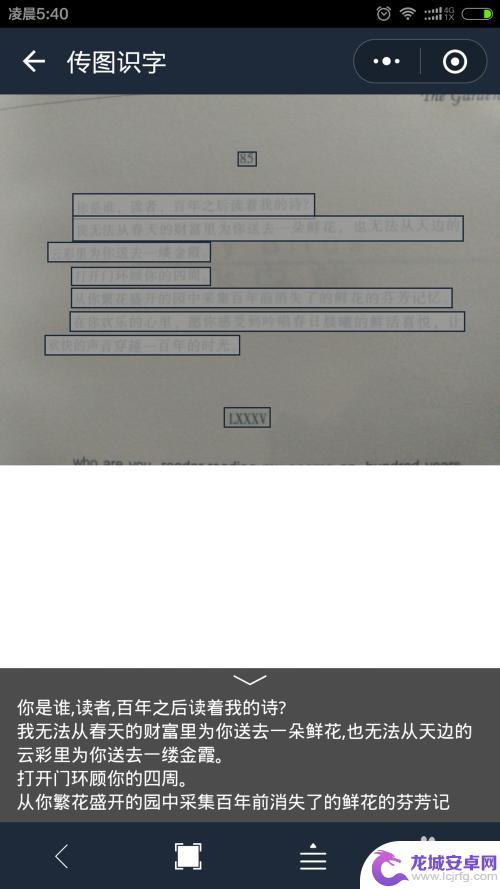
7.屏幕最下端还有三个功能为大家介绍下:
(1)左起第一个图标为全选功能,即选择全部扫描照片内被列入框内的内容;
(2)需要其他操作则可选择中间的功能键,其包括“文字翻译”、“分词复制”和“段落自动换行”三个功能;
(3)右起第一个对勾图标为复制功能,即复制选择的文字。(此为重点,选择需要的文字内容,点击对勾图标即可到其他地方粘贴应用了)
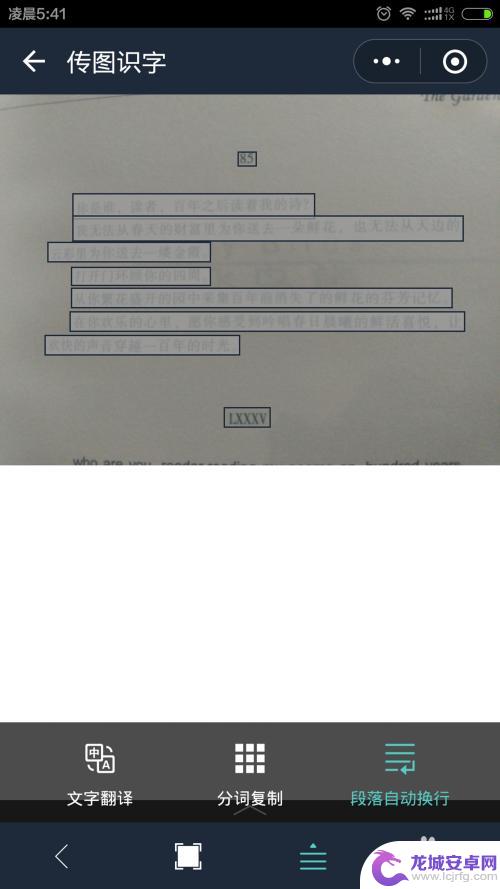
8.复制后的文字,可进入聊天对话框内粘贴或者进入其他程序粘贴运用、或者粘贴发送至电脑保存成电子版。(亲身体验一下,反正小编感觉比办公室用到的扫描仪神马的好使多了,而且方便。)
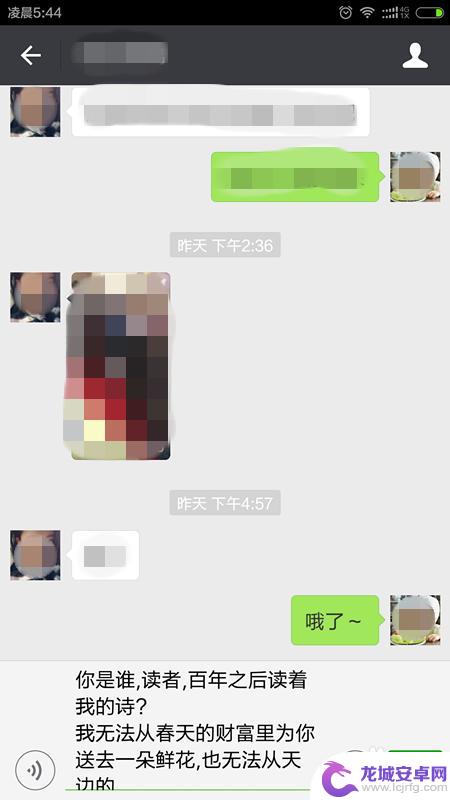
以上就是rog手机如何扫描文字的全部内容,如果你遇到相同问题,可以参考本文中介绍的步骤进行修复,希望对大家有所帮助。














